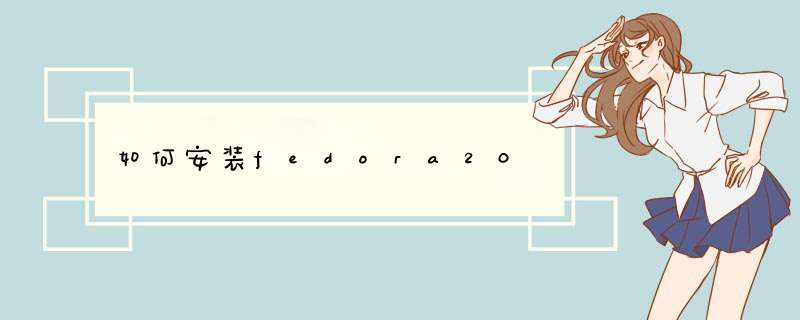
1.先到网上搜索PowerISO下载,下载好后开始安装。
2.安装完成之后,打开PowerISO。
3.点击打开,加载Fedora镜像。
4.此时选择工具中的“制作可启动U盘”选项。
5.在d出框中,确认一下镜像文件,选择你要导入的U盘,U盘格式应为FAT32,点击开始。系统导入U盘之前会清除U盘中的所有数据,所以在做上述 *** 作前请备份好数据。
6.在安装系统之前,电脑需要一定空闲的磁盘空间,40G左右就可以了。如果不是做双系统,则需要一个U盘启动盘,启动进入PE系统,然后在PE系统中删除你的主分区(一般为C盘),保持空闲状态,不需要格式化分配盘符。若是做双系统,可以不用进PE系统,直接在主系统对磁盘进行 *** 作,分出一个空闲的逻拍猜辑分区就行了。
使用导入系统U盘从U盘启动,进入Fedora Live,选择Start Fedora Live。
7.选择Start Fedora Live后,稍等一两分钟。如果此时界面跳出一些error/warning提示,可能是系统没有成功导入U盘,此时需要格式化U盘,重新使用PowerISO导入Fedora系统镜像。
8.成功进入界面后,会跳出系统安装向导,选择“Install to Hard Drive”。
9.语言选择,中文->简体中文(中国),点击继续。
10.此时看到安装信息族租摘要的界面,双击选择安装位置,其他选项保持默认。
11.选择自己电脑的硬盘,硬盘图标会显示√的标志,点击完成。
12.此时会d出一个“安装选项”界面,选择兆贺兆“在继续之前我要查看/修改磁盘分区(M)”,继续。
13.在这个界面里,会看到电脑的磁盘总容量和可用的空闲空间,这里直接点击“点击这里自动创建它们(C)”,安装程序会自动分配磁盘空间,创建所需挂载点。
14.从图中看出,安装程序分配的空间还是挺合理,如果对linux系统安装很熟悉,也可以自定义这些配置。
15.点击完成,会d出“更改摘要”界面,确定信息后,选择接受更改。
16.上述配置完成后,就可以开始安装系统了。如果安装过程中跳出错误信息,可能是安装位置没有配置好或是没有足够的空闲空间安装系统,重新配置一下安装位置。
17.等待安装完成,进行一些基本的用户配置后,Fedora系统就可以使用了。
硬盘是电脑主要的存储媒介之一,由一个或者多个铝制或者玻璃制的碟片组成。碟片外覆盖有铁磁性材料。
硬盘有固态硬盘(SSD 盘,新式硬盘)、机械硬盘(HDD 传统硬盘)、混合硬盘(HHD 一块基于传统机械硬盘诞生出来的新硬盘)。SSD采用闪存颗粒闭梁来存储,HDD采用磁性碟片来存储,混合硬盘(HHD: Hybrid Hard Disk)是把磁性硬盘和闪存集成到一枯梁起的一种硬盘。绝大多数硬盘都是固定硬盘,被永久性地密封固定在硬盘驱动器中。
1.将的硬盘拿在手里,仔细看硬盘后面,在数据线插口和电源线插口的中间,有两排针脚,还有两个很小的方形的东西插在两根针脚上面,那就是跳线帽,它的作用是连接两根针脚。跳线帽是可以拔出来的,最好用镊子拔,那样就不至于弄弯其它针脚。跳线帽拔出来后,可以插在任何两根针脚上,这就形成了不同的组合。
2.一般在硬盘的后面或是顶盖上,都会印出来跳线帽的组合图,Master是主盘的意思,Slave是从盘的意思。可以根据组合设置硬盘为主盘还是从盘。
3.一般默认硬盘的跳线都是被设置成主盘,看一下老硬盘的设置情况,是主盘的话,那就把新硬盘按照图示设置成从盘。必须设置成主、从盘才能使用。
4.将硬盘装进机箱固定好,找一个多出来没态运的电源插好,原先的数据线,中间还有一个接口,能插新硬盘,就是说,一根数据线,最多能接两个硬盘。
5.先不要盖上面板,开机,测试能正常使用的话,再关机盖上面板,否则如果不能完全识别,就是数据线和跳线帽的问题。
欢迎分享,转载请注明来源:内存溢出

 微信扫一扫
微信扫一扫
 支付宝扫一扫
支付宝扫一扫
评论列表(0条)